WooCommerce で同じカテゴリまたはサブカテゴリの関連商品を表示するには?
公開: 2022-11-04WooCommerce 関連商品フィールドに同じカテゴリーまたはサブカテゴリーの関連商品を表示したいですか? ここにあなたのための解決策があります。
最も目立つアイテムを WooCommerce 関連製品としてストアに表示することは、ストアの売り上げを向上させることができる実績のある戦略です。 関連商品は、顧客がより多くの商品を購入するよう促します。 当初は購入するつもりがなかった製品を購入するよう顧客を説得することさえできます。
さまざまな方法でストアに関連商品を設定できます。 1 つは、WooCommerce のデフォルトのアップセルおよびクロスセル セクションです。 WordPress製品とカートページの主要な場所を利用して、製品のアップセルとクロスセルを行うことができます. 目標は、カートの平均注文額を改善することです。
これらに加えて、WebToffee Related Products for WooCommerce の無料プラグインを使用すると、同じカテゴリの関連製品を WooCommerce ストアに追加できます。 このプラグインを使用して、同じカテゴリまたはサブカテゴリに属する製品に関連する製品フィールドを設定する方法について詳しく説明します.
WooCommerce の関連製品
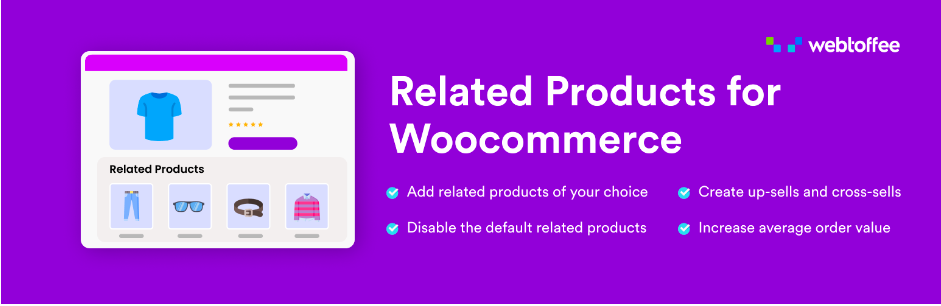
WooCommerce 関連製品は、製品ページに「関連製品」ウィジェットを追加できる WebToffee の無料プラグインです。 ウィジェットを使用して、ストアで製品を紹介および宣伝できます。 たとえば、最も注目されていない製品を関連製品セクションに追加して、製品の最適な可視性を確保します。
同様に、関連製品リストに追加したい製品を追加することもできます。 プラグインを使用すると、カテゴリ、タグ、または属性に関連する製品を追加することもできます. セクション名の変更、表示する商品の数の調整、特定の順序での商品の並べ替えなどを行うことができます。
このプラグインを使用すると、スライダーを使用して、製品の推奨セクションに関連製品を表示することもできます. この目的のために、bxSlider または Swiper スライダーを利用できます。 プラグインのその他の機能には、モバイル、デスクトップ、およびタブレット ビューに表示される製品の最大数の設定が含まれます。 このプラグインで在庫切れの製品を非表示にするように設定することもできます.
このプラグインを設定する前に、WordPress 管理コンソールにこのプラグインをインストールして有効にする必要があります。 プラグインをインストールするには、WordPress 管理コンソールに移動し、ナビゲーション バーで [プラグイン] > [新規追加] をクリックします。 検索バーで「WooCommerce の関連製品」プラグインを検索します。 プラグインを見つけたら、 [今すぐインストール] をクリックし、[有効化] をクリックしてプラグインを有効にします。
同じカテゴリ内の関連製品で製品関係ウィジェットを設定する方法は?
カテゴリまたはサブカテゴリ別に製品を関連付けることができます。 さらに、関連商品をグローバルに設定することも (つまり、すべての商品に対して単一の商品関係を設定することも)、ストア内の各商品に対してローカルおよびカスタマイズされた商品関係を設定することもできます。
すべての商品ページに同じカテゴリに関連する商品を追加する
同じカテゴリで関連する商品を関連商品ウィジェットにグローバルに設定するには、
- WooCommerce >関連製品に移動します。
- カスタム関連製品として動作モードを選択します。
- [製品をグローバルに関連付ける] オプションの下で、 [カテゴリ] を選択します。
- [並べ替え] で、関連商品を人気度や価格などの基準で並べ替えます。
- 商品を昇順で表示するか、降順で表示するかを選択します。
- 表示する商品の数を選択します。
- スライダーでカテゴリ別に関連する WooCommerce 製品を表示する場合は、スライダーを選択して選択します。
- その他の必要な変更をすべて行い、[変更を保存] をクリックして変更を保存します。
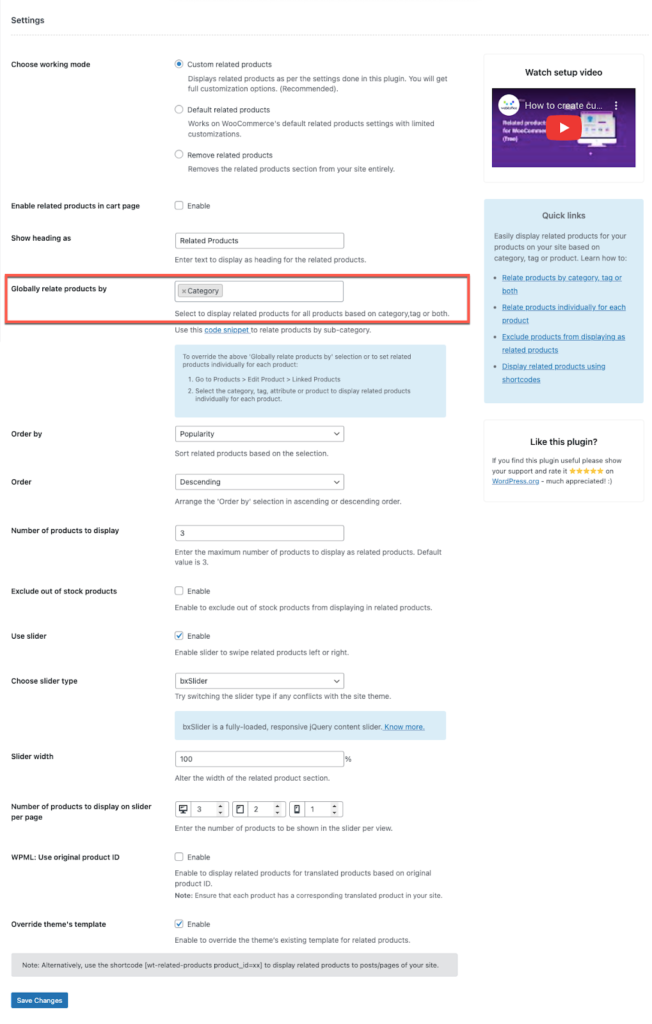
これにより、ストアのすべての製品ページに「関連製品」という名前の新しいセクションが追加されます。 各セクションには、メインの製品と同じカテゴリに属する製品が含まれます。

カテゴリ別に関連する商品を個々の商品ページに追加する
グローバル構成を設定する代わりに、個々の製品ページに製品関係を追加する場合は、
- [製品] > [すべての製品] に移動し、[関連製品] フィールドを追加する製品を選択します。
- 商品データウィジェットで [リンクされた商品] をタップします。
- 関連カテゴリセクション内の製品に関連付けたいカテゴリを追加します。 指定したカテゴリに属する製品のみが関連製品フィールドに表示されます。
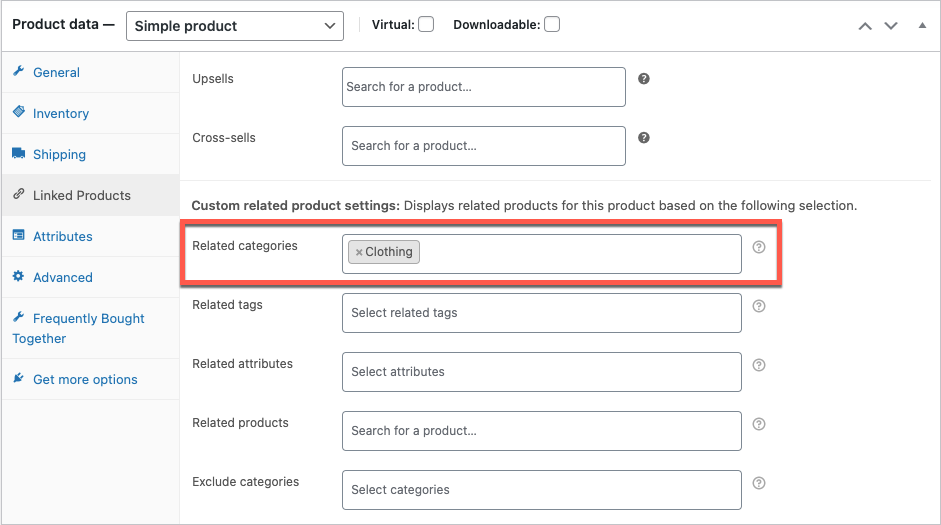
ここでは、この商品の関連商品欄に「衣料品」カテゴリに属する商品のみが表示されます。
<div class="alert alert-primary" role="alert"> <B>Note:</b> <p>If both global and location product relations are set up, the local configuration will take precedence over the global one.</p> </div>同じサブカテゴリ内の関連製品で製品関係ウィジェットを設定する方法は?
「WooCommerce の関連製品」プラグインを使用して、製品を他のすべての製品と単独で関連付けることも、他のサブカテゴリと関連付けることもできます。 製品関係を特定のサブカテゴリに個別に追加するか、ショートコードを使用して製品を選択した製品サブカテゴリにグローバルに関連付けることができます。
サブカテゴリに関連する製品をすべての製品ページに追加します
WooCommerce 製品をそれぞれのサブカテゴリで関連付けるには、カスタム コード スニペットを使用する必要があります。
これを行うには、以下のコード スニペットをアクティブなテーマ ファイルのfunctions.phpに挿入する必要があります。
サブカテゴリに関連する製品を個々の製品ページに追加する
特定のサブカテゴリとの製品関係をローカルに追加するには、
- 製品>すべての製品 に移動し、WooCommerce 製品サブカテゴリに関連付ける製品をクリックします。
- [リンクされた製品] をクリックし、この製品に関連付ける製品のサブカテゴリを [関連カテゴリ] フィールドに追加します。
指定したサブカテゴリに属する製品のみが関連製品ウィジェットに追加されます。
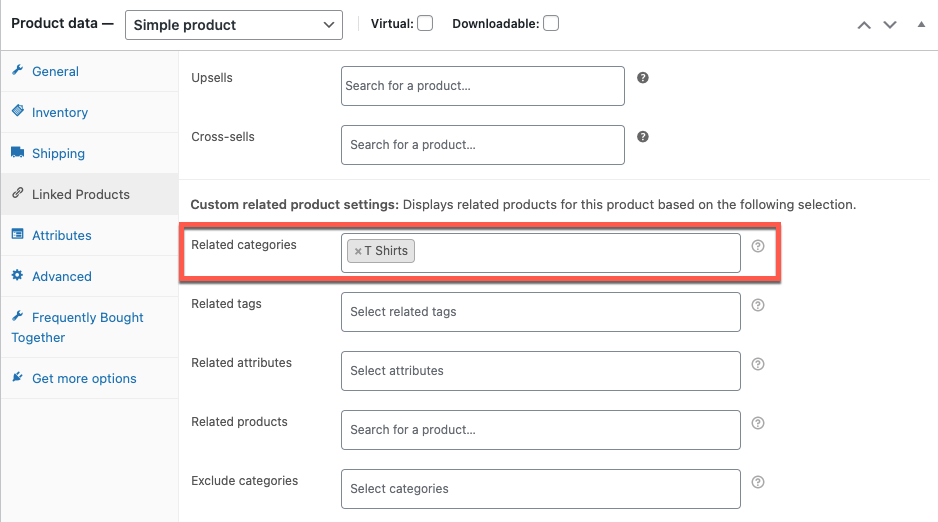
これは、特定のカテゴリまたはサブカテゴリに属する製品を含む関連製品ウィジェットがどのように見えるかです。
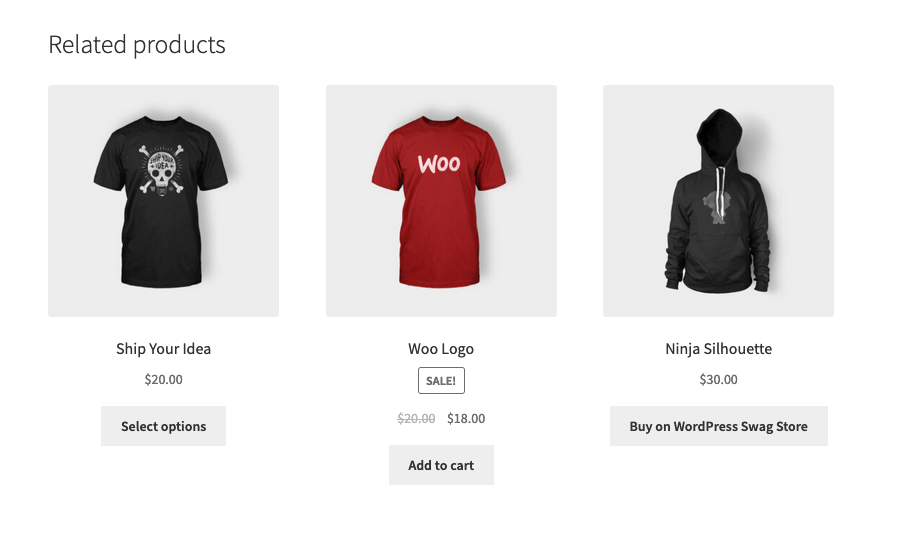
結論
関連製品は、カタログの可視性を向上させるのに役立ちます。 また、注文の平均注文額の増加にも大きな影響を与える可能性があります。 WooCommerce ストアの関連商品セクションは、ユーザーが見逃している可能性があるものを思い出させることもできます。 この記事では、無料のプラグイン「WooCommerce の関連製品」を使用して、同じカテゴリまたはサブカテゴリに属する製品を関連製品セクションに追加する方法を具体的に検討しました。
興味があれば、WooCommerce での人気商品の表示に関する記事をチェックしてください。
この記事がお役に立てば幸いです。 コメントでこれについてどう思うか教えてください。
